Ошибка соединения с сервером 1С:Предприятие Не запущен ни один рабочий процесс.
+47
Бывает, однажды, ни с того и с чего программа 1С нам выдает: Ошибка соединения с сервером 1С:Предприятие Не запущен ни один рабочий процесс. Соединение с базой невозможно.
Несколько вариантов поиска ошибок и решений:
1. Глюк сервака — всякое бывает
Остановите в диспетчере задач процессы: ragent rphost rmngr и Запустите службу «Агент сервера 1С:Предприятие»
2. При внезапном отключения питания или аналогичных ситуациях — повредился файл srvribrg.lst
Нужно удалить все из папки srvinfo
Для Windows зайдите в каталог c:program files1c1cv82srvinfo, если Linux — то файлы лежат в домашнем каталоге пользователя от имени которого запускается сервис: usr1cv8/home/.1cv8/1C/1cv8 …
Запустите службу «Агент сервера 1С:Предприятие».
Через Администрирование серверов 1С Предприятия по новой создать кластер 1С и добавить информационные базы
3. Переименовали сервер на котором служба агента 1С
После переименования сервера Windows Server 2008 с установленным 1С:Предприятие 8.2, перестала работать служба «Агент сервера 1С:Предприятие 8.2». Она запускается, работает несколько секунд и останавливается. Если подключаться к серверу 1С:Предприятие 8.2 через консоль серверов, то возникает ошибка:
Ошибка соединения с сервером 1С:Предприятие 8.2 server_addr=tcp://SERVER:1540 descr=Ошибка сетевого доступа к серверу (Windows Sockets — 10061(0x0000274D). Подключение не установлено, т.к. конечный компьютер отверг запрос на соединение.) line=590 file=.SrcDataExchangeTcpClientItmpl.cpp
При подключении к базе на этом сервере имеем следующую ошибку:
Не запущен ни один рабочий процесс. Соединение с базой невозможно.
Данная проблема связана с тем, что настройки кластера серверов 1С:Предприятие хранятся в файлах в каталоге srvinfo (путь к нему указывает параметр -d в свойствах службы «Агент сервера 1С:Предприятие»). Поэтому после изменения имени компьютера надо выполнить дополнительно следующие действия:
Для Windows зайдите в каталог c:program files1c1cv82srvinfo, если Linux — то файлы лежат в домашнем каталоге пользователя от имени которого запускается сервис: usr1cv8/home/.1cv8/1C/1cv8 …
Отредактируйте в любом текстовом редакторе два файла: srvinfosrvribrg.lst и srvinforeg_15411CV8Reg.lst. Замените в этих файлах старое имя сервера на новое.
Запустите службу «Агент сервера 1С:Предприятие».
После выполнения указанных действий — Все будет
если вдруг нет — повторите пункт 2 !
helpf.pro
Ошибка сервера 1С — 0х0000274D — Подключение не установлено, т.к. конечный компьютер отверг запрос на подключение
Опубликовано: 21.08.2015 /
Рубрики: 1С, IT, Администрирование 1С, Ошибки 1С
Недавно переустанавливали сервера и была необходимость во временных переносах сервера 1С на резервную машинку. Пр возвращении на боевую получилась следующая ошибка:
«Ошибка соединения с сервером 1С:Предприятие 8.3
server_addr=tcp://127.0.0.1:1740 descr=Ошибка сетевого доступа к серверу
(Windows Sockets — 10061(0x0000274D). Подключение не установлено, т.к. конечный компьютер отверг запрос на соединение.) line=590 file=.SrcDataExchangeTcpClientItmpl.cpp»
Ошибка воспроизводилась только на удаленных компьютерах, т.е. на локальном сервере все работало.
Перезапуски серверов, переустановки платформы не помогли. Обновили DNS адреса (т.к. меняли ip адреса на серверах, чтобы не менять настройки подключений у пользователей) — тоже не помогло.
Оказывается настройки кластера серверов 1С:Предприятие хранятся в каталоге srvinfo (путь к этому каталогу можно посмотреть в свойствах службы «Агент сервера 1С:Предприятие 8.3» параметр -d). В этом каталоге хранится имя кластера и его настройки (в том числе безопасность) и списки ИБ подключенных к этому кластеру и их настройки. Это два файла: srvinfosrvribrg.lst и srvinforeg_15411CV8Reg.lst. В этих файлах и осталось старое имя сервера.
Вот так оказалось все просто..
Метки: 0х0000274D, сервер 1С
itsphera.ru
1С 8.3 : Ошибка соединения с сервером 1С:Предприятие Не запущен ни один рабочий процесс.
Решиения проблемы:
1. Глюк сервака
Остановите в диспетчере задач процессы: ragent rphost rmngr и Запустите службу «Агент сервера 1С:Предприятие»
2. При внезапном отключения питания или аналогичных ситуациях – повредился файл srvribrg.lst
Нужно удалить все из папки srvinfo
Для Windows зайдите в каталог c:program files1c1cv82srvinfo, если Linux – то файлы лежат в домашнем каталоге пользователя от имени которого запускается сервис: usr1cv8/home/.1cv8/1C/1cv8 …
Запустите службу «Агент сервера 1С:Предприятие».
Через Администрирование серверов 1С Предприятия по новой создать кластер 1С и добавить информационные базы
3. Переименовали сервер на котором служба агента 1С
После переименования сервера Windows Server 2008 с установленным 1С:Предприятие 8.2, перестала работать служба «Агент сервера 1С:Предприятие 8.2». Она запускается, работает несколько секунд и останавливается. Если подключаться к серверу 1С:Предприятие 8.2 через консоль серверов, то возникает ошибка:
Ошибка соединения с сервером 1С:Предприятие 8.2 server_addr=tcp://SERVER:1540 descr=Ошибка сетевого доступа к серверу (Windows Sockets – 10061(0x0000274D). Подключение не установлено, т.к. конечный компьютер отверг запрос на соединение.) line=590 file=.SrcDataExchangeTcpClientItmpl.cpp
При подключении к базе на этом сервере имеем следующую ошибку:
Не запущен ни один рабочий процесс. Соединение с базой невозможно.
Данная проблема связана с тем, что настройки кластера серверов 1С:Предприятие хранятся в файлах в каталоге srvinfo (путь к нему указывает параметр -d в свойствах службы «Агент сервера 1С:Предприятие»). Поэтому после изменения имени компьютера надо выполнить дополнительно следующие действия:
Для Windows зайдите в каталог c:program files1c1cv82srvinfo, если Linux – то файлы лежат в домашнем каталоге пользователя от имени которого запускается сервис: usr1cv8/home/.1cv8/1C/1cv8 …
Отредактируйте в любом текстовом редакторе два файла: srvinfosrvribrg.lst и srvinforeg_15411CV8Reg.lst. Замените в этих файлах старое имя сервера на новое.
Запустите службу «Агент сервера 1С:Предприятие».
zdst.net
Ошибка соединения с сервером 1С:Предприятие Не запущен ни один рабочий процесс.
+47
Бывает, однажды, ни с того и с чего программа 1С нам выдает: Ошибка соединения с сервером 1С:Предприятие Не запущен ни один рабочий процесс. Соединение с базой невозможно.
Несколько вариантов поиска ошибок и решений:
1. Глюк сервака — всякое бывает
Остановите в диспетчере задач процессы: ragent rphost rmngr и Запустите службу «Агент сервера 1С:Предприятие»
2. При внезапном отключения питания или аналогичных ситуациях — повредился файл srvribrg.lst
Нужно удалить все из папки srvinfo
Для Windows зайдите в каталог c:program files1c1cv82srvinfo, если Linux — то файлы лежат в домашнем каталоге пользователя от имени которого запускается сервис: usr1cv8/home/.1cv8/1C/1cv8 …
Запустите службу «Агент сервера 1С:Предприятие».
Через Администрирование серверов 1С Предприятия по новой создать кластер 1С и добавить информационные базы
3. Переименовали сервер на котором служба агента 1С
После переименования сервера Windows Server 2008 с установленным 1С:Предприятие 8.2, перестала работать служба «Агент сервера 1С:Предприятие 8.2». Она запускается, работает несколько секунд и останавливается. Если подключаться к серверу 1С:Предприятие 8.2 через консоль серверов, то возникает ошибка:
Ошибка соединения с сервером 1С:Предприятие 8.2 server_addr=tcp://SERVER:1540 descr=Ошибка сетевого доступа к серверу (Windows Sockets — 10061(0x0000274D). Подключение не установлено, т.к. конечный компьютер отверг запрос на соединение.) line=590 file=.SrcDataExchangeTcpClientItmpl.cpp
При подключении к базе на этом сервере имеем следующую ошибку:
Не запущен ни один рабочий процесс. Соединение с базой невозможно.
Данная проблема связана с тем, что настройки кластера серверов 1С:Предприятие хранятся в файлах в каталоге srvinfo (путь к нему указывает параметр -d в свойствах службы «Агент сервера 1С:Предприятие»). Поэтому после изменения имени компьютера надо выполнить дополнительно следующие действия:
Для Windows зайдите в каталог c:program files1c1cv82srvinfo, если Linux — то файлы лежат в домашнем каталоге пользователя от имени которого запускается сервис: usr1cv8/home/.1cv8/1C/1cv8 …
Отредактируйте в любом текстовом редакторе два файла: srvinfosrvribrg.lst и srvinforeg_15411CV8Reg.lst. Замените в этих файлах старое имя сервера на новое.
Запустите службу «Агент сервера 1С:Предприятие».
После выполнения указанных действий — Все будет
если вдруг нет — повторите пункт 2 !
helpf.pro
Смотрите также
Опубликовано: 21.08.2015 /
Недавно переустанавливали сервера и была необходимость во временных переносах сервера 1С на резервную машинку. Пр возвращении на боевую получилась следующая ошибка:
«Ошибка соединения с сервером 1С:Предприятие 8.3
server_addr=tcp://127.0.0.1:1740 descr=Ошибка сетевого доступа к серверу
(Windows Sockets — 10061(0x0000274D). Подключение не установлено, т.к. конечный компьютер отверг запрос на соединение.) line=590 file=.SrcDataExchangeTcpClientItmpl.cpp»
Ошибка воспроизводилась только на удаленных компьютерах, т.е. на локальном сервере все работало.
Перезапуски серверов, переустановки платформы не помогли. Обновили DNS адреса (т.к. меняли ip адреса на серверах, чтобы не менять настройки подключений у пользователей) — тоже не помогло.
Оказывается настройки кластера серверов 1С:Предприятие хранятся в каталоге srvinfo (путь к этому каталогу можно посмотреть в свойствах службы «Агент сервера 1С:Предприятие 8.3» параметр -d). В этом каталоге хранится имя кластера и его настройки (в том числе безопасность) и списки ИБ подключенных к этому кластеру и их настройки. Это два файла: srvinfosrvribrg.lst и srvinforeg_15411CV8Reg.lst. В этих файлах и осталось старое имя сервера.
Вот так оказалось все просто..
Главная » Видео » Подключение не установлено, т. к. конечный компьютер отверг запрос на подключение — Решение
Столкнулся на днях с такой проблемой. На одной из машин отказалась работать сетевая версия 1С Предприятие. При подключении к базе, вываливалась следующая ошибка.
Хочу обратить внимание, что ошибка появилась на компьютере, на котором было 2 сетевые карты с 2мя разными сетями. Почему то сразу значения данному моменту не придал. Видимо, потому что монитор HASP обнаруживал данные ключи отлично, из-за чего искал проблему в 1С. В результате чего убил пол дня рабочего времени. Проблема действительно крылась в двух сетевых картах, а если сказать точнее, 2 разные сети, решение было в файле C:Program Files1cv81binconfnethasp.ini
Отключив сеть, в которой нет ключей HASP, после перезагрузки машины — 1С завелась. Полез в гугл за решением данной проблемы. Поиск недолго заставил себя ждать, решение следующее:
Что вызывает ошибку «подключение не установлено»
Появление данной ошибки обычно означает, что удаленное устройство, с которым мы попытались связаться, не отвечает на наши действия и не выдает нужную информацию. Это делает невозможной работу в программе. Почему так бывает? Причин несколько: и скачок напряжения в сети , что обрывает связь с серверами, и “недовольство” брандмауэра , и неправильные настройки VPN-соединения . Сейчас мы разберем поэтапно, что нужно сделать, чтобы убрать данную ошибку в различных ситуациях.
Пользователи, особенно офисные работники, описывают такую ситуацию, когда скачок напряжения в сети вызывает потерю связи с серверами . Это может остановить работу всей компании. На компьютере (одном или нескольких) появляется сообщение о том, что к серверу 1С:Предприятие подключиться невозможно, т. к. конечный компьютер отверг запрос на подключение.
К счастью, справиться с этим довольно просто.
- Нажимаем ЛКМ на лупу в нижней панели монитора (рядом с кнопкой “Пуск”) и вводим слово “ Службы ”.
- Ищем в списке службу “ Агент сервера 1С:Предприятие ”.
- Запускаем ее через ПКМ .
Все, можно заново устанавливать соединение с сервером. Этот способ можно применить и в тех случаях, когда возникает ошибка с кодом 0000000002, т. к. в результате какого-либо сбоя любая служба может быть остановлена.
Ошибки соединения с сервером 1С / рабочим процессом 1С
Описанные далее ошибки могут возникать как при работе в консоле администрирования 1С, так и при запуске информационной базы.
Методика по решению всех приведенных далее ошибок — описана в конце этого подраздела ошибок соединения с сервером / рабочим процессом.
Попытка установить соединение была безуспешной
Пример полного текста ошибки:
Ошибка соединения с сервером 1С:Предприятия 8.3:
server_addr=tcp://son1c:1541 descr=192.168.0.101:1541:
Попытка установить соединение была безуспешной, т.к. от другого компьютера за требуемое время не получен нужный отклик, или было разорвано уже установленное соединение из-за неверного отклика уже подключенного компьютера.
Ошибка соединения сервером – клиент не может подключиться к агенту сервера 1С, процессу ragent. Порт в сообщении 1541(по умолчанию):
Столкнулся на днях с такой проблемой. На одной из машин отказалась работать сетевая версия 1С Предприятие. При подключении к базе, вываливалась следующая ошибка.
Хочу обратить внимание, что ошибка появилась на компьютере, на котором было 2 сетевые карты с 2мя разными сетями. Почему то сразу значения данному моменту не придал. Видимо, потому что монитор HASP обнаруживал данные ключи отлично, из-за чего искал проблему в 1С. В результате чего убил пол дня рабочего времени. Проблема действительно крылась в двух сетевых картах, а если сказать точнее, 2 разные сети, решение было в файле C:Program Files1cv81binconfnethasp.ini
Отключив сеть, в которой нет ключей HASP, после перезагрузки машины — 1С завелась. Полез в гугл за решением данной проблемы. Поиск недолго заставил себя ждать, решение следующее:
Что вызывает ошибку «подключение не установлено»
Появление данной ошибки обычно означает, что удаленное устройство, с которым мы попытались связаться, не отвечает на наши действия и не выдает нужную информацию. Это делает невозможной работу в программе. Почему так бывает? Причин несколько: и скачок напряжения в сети , что обрывает связь с серверами, и “недовольство” брандмауэра , и неправильные настройки VPN-соединения . Сейчас мы разберем поэтапно, что нужно сделать, чтобы убрать данную ошибку в различных ситуациях.
Пользователи, особенно офисные работники, описывают такую ситуацию, когда скачок напряжения в сети вызывает потерю связи с серверами . Это может остановить работу всей компании. На компьютере (одном или нескольких) появляется сообщение о том, что к серверу 1С:Предприятие подключиться невозможно, т. к. конечный компьютер отверг запрос на подключение.
К счастью, справиться с этим довольно просто.
- Нажимаем ЛКМ на лупу в нижней панели монитора (рядом с кнопкой “Пуск”) и вводим слово “ Службы ”.
- Ищем в списке службу “ Агент сервера 1С:Предприятие ”.
- Запускаем ее через ПКМ .
Все, можно заново устанавливать соединение с сервером. Этот способ можно применить и в тех случаях, когда возникает ошибка с кодом 0000000002, т. к. в результате какого-либо сбоя любая служба может быть остановлена.
Ошибки соединения с сервером 1С / рабочим процессом 1С
Описанные далее ошибки могут возникать как при работе в консоле администрирования 1С, так и при запуске информационной базы.
Методика по решению всех приведенных далее ошибок — описана в конце этого подраздела ошибок соединения с сервером / рабочим процессом.
Попытка установить соединение была безуспешной
Пример полного текста ошибки:
Ошибка соединения с сервером 1С:Предприятия 8.3:
server_addr=tcp://son1c:1541 descr=192.168.0.101:1541:
Попытка установить соединение была безуспешной, т.к. от другого компьютера за требуемое время не получен нужный отклик, или было разорвано уже установленное соединение из-за неверного отклика уже подключенного компьютера.
Ошибка соединения сервером – клиент не может подключиться к агенту сервера 1С, процессу ragent. Порт в сообщении 1541(по умолчанию):
Ошибка соединения рабочим процессом – клиент не может подключиться к рабочему процессу сервера rphost. Порт в сообщении может быть из диапазона 1560-1591(по умолчанию).
Ошибка соединения сервером – клиент не может подключиться к менеджеру сервера 1С, процессу rmgr. Порт в сообщении 1540(по умолчанию).
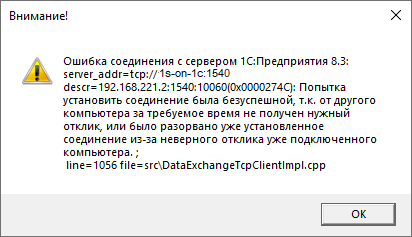
Сервер 1С:Предпрятия не обнаружен
Пример полного текста ошибки:
Сервер 1С:Предприятия не обнаружен
Не запущен ни один рабочий процесс. Соединение с информационной базой невозможно.
Такое сообщение можно увидеть если на сервере 1С не запущен ни один рабочий процесс rphost.

Ошибка установки соединения
Пример полного текста ошибки:
Ошибка установки соединения
Выполняется ожидание возможности запуска.
При появлении возможности, запуск будет выполнен автоматически.
Проблема возникает в торренте
При скачивании фильмов или программного обеспечения с торрента тоже может выскочить ошибка “Подключение не установлено, т. к. конечный компьютер отверг запрос на подключение”. В этом случае нужно либо проверить свое сетевое подключение, либо подождать, пока разработчики трекера исправят ситуацию. Если разорвано соединение с интернетом, пробуем переподключить устройство (роутер, модем) или перезагрузить его . После этого заново запускаем торрент и скачиваем фильм или программу.
Если антивирус или брандмауэр “ругаются” и не дают подключиться к серверу, то для исправления ошибки есть два варианта.
| Отключить и один, и другой | Это допустимо только в том случае, если мы уверены, что во время бездействия “защитников” не поймаем какой-нибудь вредоносный код |
| Добавьте проблемный порт в список исключений брандмауэра | Он пропустит сетевой трафик по указанному порту, и работа будет налажена. |
Одно из популярных мест, где возникает данная ошибка – софт 1С. Проблема в том, что агент сервера 1С и все процессы запущены, но тут появляется ошибка и сообщение о том, что “Подключение не установлено, т. к. конечный компьютер отверг запрос на подключение”. Решаем мы данную проблему тем, что добавляем порт 10061 в исключения брандмауэра и снова устанавливаем соединение с сервером.
Добавляем отмеченный порт 10061 в исключения брандмауэра
Важно: всегда используем только самую свежую версию 1С. Читаем о том, где получить обновления, в статье об ошибке под номером 0400300003.
Ошибка при выполнении операции с информационной базой
server_addr=NAME descr=11001(0x00002AF9): Этот хост неизвестен.
Как и прошлая, эта ошибка связана с неправильным разрешением клиентом имени сервера. На этот раз именно клиентским ПК. В качестве решения добавляем в файл /etc/hosts на платформе Linux или в C:WindowsSystem32driversetchosts на платформе Windows запись вида:
где указываете адрес и имя вашего сервера 1С:Предприятия. В случае использования локального DNS следует добавить A-запись для сервера 1С.
could not connect to server: Connection refused (0x0000274D/10061) Is the server running on host «localhost» (::1) and accepting TCP/IP connections on port 5432? could not connect to server: Connection refused (0x0000274D/10061) Is the server running on host «localhost» (127.0.0.1) and accepting TCP/IP connections on port 5432?
When I am trying to run localhost:3000, its giving this error massage, Can you please help me out here?
Re: Connection refused (0x0000274D/10061)
Re: Connection refused (0x0000274D/10061)
Re: Connection refused (0x0000274D/10061)
On 09/06/2019 19:51, Sourav Majumdar wrote:
>
> could not connect to server: Connection refused (0x0000274D/10061)
> Is the server running on host «localhost» (::1) and accepting TCP/IP
> connections on port 5432? could not connect to server: Connection
> refused (0x0000274D/10061) Is the server running on host «localhost»
> (127.0.0.1) and accepting TCP/IP connections on port 5432?
From the above, you have the server listening on port 3000 (you would
have set this in postgresql.conf — did you?), but the client is trying
to connect on port 5432 (the default).
You therefore need to tell the client to connect to port 3000 — if you
are using psql, you need the -p option:
psql -p 3000 (. etc . )
Re: Connection refused (0x0000274D/10061)
Re: Connection refused (0x0000274D/10061)
Re: Connection refused (0x0000274D/10061)
Re: Connection refused (0x0000274D/10061)
On 6/9/19 1:46 PM, Ray O’Donnell wrote:
> On 09/06/2019 20:49, Sourav Majumdar wrote:
>> Hello,
>> Thanks for your quick response. I am new to pgsql, didnot configured
>> it , can you please give a guidance for that? I will be highly oblised
>> if you can assist me.
>> I am using windows 8.1, 64 bit.
>> ruby 2.3.3p222 (2016-11-21 revision 56859) [i386-mingw32]
>> Rails 5.2.3
>> Trying to setup ruby on rails on my local host
Alright the penny just dropped, maybe:
1) You have started the Rails Web server on port 3000
2) You tried to do something that accessed the Postgres server.
3) You got connection refused error.
If the above is correct then the error message:
«: Connection refused (0x0000274D/10061) Is the server running on host
«localhost» (::1) and accepting TCP/IP connections on port 5432?»
1) The server is not running. Check that the Postgres service is running
in Windows.
Сентябрь 19, 2015
Ошибка соединения с сервером 1С:Предприятие 8.2 server_addr=tcp://SERVER:1540 descr=Ошибка сетевого доступа к серверу (Windows Sockets — 10061(0x0000274D). Подключение не установлено, т.к. конечный компьютер отверг запрос на соединение.) line=590 file=.SrcDataExchangeTcpClientItmpl.cpp
Данная ошибка говорит о том, что вы переименовали кластер, но не изменили имя кластера в конфигах.
Зайдем в в два файла и заменим любое упоминание старого названия на новое.
Путь до папки с 1Сsrvinfosrvribrg.lst
Путь до папки с 1Сsrvinfo
eg_15411CV8Reg.lst
Так же в настройках вашего DNS сервера нужно обновить запись о сервере и удалить записи со старым именем.
Данная ошибка значит следующее: попытка поиска лицензии оказалась неудачной. Это может произойти по следующим причинам:
- Если вы используете аппаратный ключ защиты, убедитесь в доступности менеджера лицензий 1С и его корректной настройке и правильной установке ключа защиты на аппаратуру;
- Если же вы пользуетесь программным ключом защиты, то вам нужно убедится в корректной установке ключа на ПК или доступности сервера 1С (в зависимости от режима использования ключа).
Оптимизируем работу с программой и помогаем избежать ошибок
Мы предлагаем услуги по сопровождению 1С , в рамках которого наши сотрудники смогут оперативно решать многие вопросы — от рядовых до весьма сложных. Большой опыт работ и сертифицированные специалисты позволят обеспечить бесперебойную работу с программой, защиту информации и оптимизацию бизнес-процессов.
Вы еще не внедрили 1С или необходимо установить программу в новый филиал компании? Обратитесь за внедрением и настройкой к нам — вы сэкономите свое время и избежите возможных ошибок и проблем в дальнейшем.
Позвоните по номеру телефона, указанному на сайте или заполните форму обратной связи, чтобы наши сотрудники сориентировали по стоимости работ, подобрали оптимальное решение и рассказали, как начать сотрудничество. Ждем вас!
Существует два вида многопользовательской работы с базами 1С. Это — «клиент — серверный вариант 1С» и «файловый вариант 1С». Клиент серверный вариант работы мы здесь рассматривать не будем, рассмотрим его в другой статье, здесь.
Итак, для того чтобы организовать многопользовательскую работу в файловых базах 1C, необходимы компьютеры соединённые в единую сеть. Если сети ещё нет, и оборудования так же нет, не поскупитесь приобрести «гигабитный коммутатор» (практически все современные компьютеры поддерживают в своих сетевых картах подключение до 1 ГБ/сек) и не самый дешевый, в дальнейшем вы только сэкономите(представьте день простоя вашей организации, или из-за увеличенной нагрузки мрачные тормоза у менеджеров).
Еще один очень важный момент . , если у вас сеть WI-FI, то есть компьютеры подключены по беспроводной технологии, то данный вариант вам не подойдет, какой бы у вас навороченный WI-FI роутер, не стоял . Будет все мрачно тормозить, виснуть, и в результате можете вообще базу испортить, так как каналы создаваемые при помощи WI-FI соединения очень ненадежные, и любое прерывание при записи в базу (например проведение документа) может убить вашу базу 1С раз и навсегда. Другое дело настройка терминального подключения (есть недорогие аналоги позволяющие поднять альтернативу терминальным подключениям), но это я опишу в другой статье.
Далее, в нашей сети выбрать самый шустрый компьютер (желательно с «SSD дисками»), под файловый сервер. Можно так же приобрести отдельное файловое хранилище (с SSD дисками, завязанными в RAID 1 для надежности), но настройку его здесь мы рассматривать не будем.
Если все уже приобретено, подключено и работает, переходим к настройке доступа на выбранном нами компьютере под «файловый сервере 1С».
Первоначально проверяем настройки самого компьютера, разрешено ли ему показывать файлы и папки в вашей локальной сети. Щелкаем по значку сетевое подключение в «трее» (правый нижний угол, где часы) и выбираем «Центр управления сетями и общим доступом»
Открывается окно управления, где выбираем следующее «Изменить дополнительные параметры общего доступа»:
Открывается окно настроек, где должны стоять следующие галочки :
Проверяем, и сохраняем.
Далее заходим в мой компьютер, и создаем на отдельном, «НЕ системном диске» (если в моем компьютере, диск только один, например «диск С», то деваться некуда выбираем его), и создаем отдельную папку с названием «Base 1C».
В этой папке у нас будут хранится наши базы 1С. Далее настраиваем к этой папке, общий доступ, чтобы с других компьютеров возможно было на нее зайти. Щелкаем правой кнопки мыши по этой папке, и выбираем свойства.
В результате открывается окно, где выбираем вкладку «Доступ» и жмем кнопку «Общий доступ»:
Открывается следующее окно, где выбираем вкладку «Все», и жмем кнопку «Добавить» :
Щелкаем на появившемся в списке новом значении «Все», и выбираем «Чтение и Запись», далее жмем кнопку «Общий доступ».
Должно появится вот такое окно означающее что все прошло успешно и общий доступ к папке открыт, жмем кнопку «Готово» :
В результате с другого компьютера при открытии сетевого окружения, мы должны увидеть компьютер, с открытой папкой для доступа к базам.
Далее копируем в эту папку, папку с нашей базой 1С к которой будим осуществлять доступ по сети.
На клиентских компьютерах устанавливаем платформу 1С, как установить смотрите здесь. «ВАЖНО ПЛАТФОРМА 1С ДОЛЖНА БЫТЬ ВЕЗДЕ ОДНОЙ ВЕРСИИ. ». Далее по сети прописываем пути, к Базам 1С
Отзывов (9) (+Ваш отзыв?)
Юрий
23 Ноя 2016 в 13:24
добрый день, а подскажите как я могу одновременно запустить одну и туже базу на двух ПК связанных по LAN?
schastliviy ответил:
Декабрь 22nd, 2016 в 18:02
Добрый день, ограничение на запуск от одного пользователя только на БАЗОВЫЕ версии. Остальные версии возможно запускать на нескольких компьютерах одновременно.
Как быть, ведь в таком случае папка с базой окажется в общем доступе в сети, и любой другой сотрудник сможет слить базу себе. Как открыть доступ только для бухгалтерии?
schastliviy ответил:
Декабрь 22nd, 2016 в 18:09
Добрый день, здесь необходимо поработать с правами пользователей в операционной системе WINDOWS, и права на чтение запись дать только пользователям бухгалтерии.
James
31 Дек 2016 в 8:43
Добрый день, у меня после установки платформы 1с предприятий спрашивает ключ защиты а у меня его нет, что делать?
schastliviy ответил:
Январь 10th, 2017 в 14:36
Добрый день! Необходимо найти регистрационный номер программного продукта и написать в центр лицензирования 1С на lic@1c.ru
Виктор ответил:
Январь 16th, 2018 в 17:59
Если 1с была ломаная, то нужно будет ломать новую платформу, но это не законно!
На чтение 5 мин. Просмотров 917 Опубликовано 15.12.2019
Бывает, однажды, ни с того и с чего программа 1С нам выдает: Ошибка соединения с сервером 1С:Предприятие Не запущен ни один рабочий процесс. Соединение с базой невозможно.
Содержание
- Несколько вариантов поиска ошибок и решений:
- Connection refused (0x0000274D/10061)
- could not connect to server: Connection refused (0x0000274D/10061) Is the server running on host «localhost» (::1) and accepting TCP/IP connections on port 5432? could not connect to server: Connection refused (0x0000274D/10061) Is the server running on host «localhost» (127.0.0.1) and accepting TCP/IP connections on port 5432?
- Re: Connection refused (0x0000274D/10061)
- Re: Connection refused (0x0000274D/10061)
- Re: Connection refused (0x0000274D/10061)
- Re: Connection refused (0x0000274D/10061)
- Re: Connection refused (0x0000274D/10061)
- Re: Connection refused (0x0000274D/10061)
- Re: Connection refused (0x0000274D/10061)
Несколько вариантов поиска ошибок и решений:
1. Глюк сервака — всякое бывает
Остановите в диспетчере задач процессы: ragent rphost rmngr и Запустите службу «Агент сервера 1С:Предприятие»
2. При внезапном отключения питания или аналогичных ситуациях — повредился файл srvribrg.lst
Нужно удалить все из папки srvinfo
Для Windows зайдите в каталог c:program files1c1cv82 srvinfo, если Linux — то файлы лежат в домашнем каталоге пользователя от имени которого запускается сервис: usr1cv8/home/.1cv8/1C/1cv8 .
Запустите службу «Агент сервера 1С:Предприятие».
Через Администрирование серверов 1С Предприятия по новой создать кластер 1С и добавить информационные базы
3. Переименовали сервер на котором служба агента 1С
После переименования сервера Windows Server 2008 с установленным 1С:Предприятие 8.2, перестала работать служба «Агент сервера 1С:Предприятие 8.2». Она запускается, работает несколько секунд и останавливается. Если подключаться к серверу 1С:Предприятие 8.2 через консоль серверов, то возникает ошибка:
Ошибка соединения с сервером 1С:Предприятие 8.2 server_addr=tcp://SERVER:1540 descr=Ошибка сетевого доступа к серверу (Windows Sockets — 10061(0x0000274D). Подключение не установлено, т.к. конечный компьютер отверг запрос на соединение.) line=590 file=.SrcDataExchangeTcpClientItmpl.cpp
При подключении к базе на этом сервере имеем следующую ошибку:
Не запущен ни один рабочий процесс. Соединение с базой невозможно.
Данная проблема связана с тем, что настройки кластера серверов 1С:Предприятие хранятся в файлах в каталоге srvinfo (путь к нему указывает параметр -d в свойствах службы «Агент сервера 1С:Предприятие»). Поэтому после изменения имени компьютера надо выполнить дополнительно следующие действия:
Для Windows зайдите в каталог c:program files1c1cv82srvinfo, если Linux — то файлы лежат в домашнем каталоге пользователя от имени которого запускается сервис: usr1cv8/home/.1cv8/1C/1cv8 .
Отредактируйте в любом текстовом редакторе два файла: srvinfosrvribrg.lst и srvinfo
eg_15411CV8Reg.lst. Замените в этих файлах старое имя сервера на новое.
Запустите службу «Агент сервера 1С:Предприятие».
После выполнения указанных действий — Все будет
Connection refused (0x0000274D/10061)
could not connect to server: Connection refused (0x0000274D/10061) Is the server running on host «localhost» (::1) and accepting TCP/IP connections on port 5432? could not connect to server: Connection refused (0x0000274D/10061) Is the server running on host «localhost» (127.0.0.1) and accepting TCP/IP connections on port 5432?
When I am trying to run localhost:3000, its giving this error massage, Can you please help me out here?
Re: Connection refused (0x0000274D/10061)
Re: Connection refused (0x0000274D/10061)
Re: Connection refused (0x0000274D/10061)
On 09/06/2019 19:51, Sourav Majumdar wrote:
>
> could not connect to server: Connection refused (0x0000274D/10061)
> Is the server running on host «localhost» (::1) and accepting TCP/IP
> connections on port 5432? could not connect to server: Connection
> refused (0x0000274D/10061) Is the server running on host «localhost»
> (127.0.0.1) and accepting TCP/IP connections on port 5432?
From the above, you have the server listening on port 3000 (you would
have set this in postgresql.conf — did you?), but the client is trying
to connect on port 5432 (the default).
You therefore need to tell the client to connect to port 3000 — if you
are using psql, you need the -p option:
psql -p 3000 (. etc . )
Re: Connection refused (0x0000274D/10061)
Re: Connection refused (0x0000274D/10061)
Re: Connection refused (0x0000274D/10061)
Re: Connection refused (0x0000274D/10061)
On 6/9/19 1:46 PM, Ray O’Donnell wrote:
> On 09/06/2019 20:49, Sourav Majumdar wrote:
>> Hello,
>> Thanks for your quick response. I am new to pgsql, didnot configured
>> it , can you please give a guidance for that? I will be highly oblised
>> if you can assist me.
>> I am using windows 8.1, 64 bit.
>> ruby 2.3.3p222 (2016-11-21 revision 56859) [i386-mingw32]
>> Rails 5.2.3
>> Trying to setup ruby on rails on my local host
Alright the penny just dropped, maybe:
1) You have started the Rails Web server on port 3000
2) You tried to do something that accessed the Postgres server.
3) You got connection refused error.
If the above is correct then the error message:
«: Connection refused (0x0000274D/10061) Is the server running on host
«localhost» (::1) and accepting TCP/IP connections on port 5432?»
1) The server is not running. Check that the Postgres service is running
in Windows.
Сентябрь 19, 2015
Ошибка соединения с сервером 1С:Предприятие 8.2 server_addr=tcp://SERVER:1540 descr=Ошибка сетевого доступа к серверу (Windows Sockets — 10061(0x0000274D). Подключение не установлено, т.к. конечный компьютер отверг запрос на соединение.) line=590 file=.SrcDataExchangeTcpClientItmpl.cpp
Данная ошибка говорит о том, что вы переименовали кластер, но не изменили имя кластера в конфигах.
Зайдем в в два файла и заменим любое упоминание старого названия на новое.
Путь до папки с 1Сsrvinfosrvribrg.lst
Путь до папки с 1Сsrvinfo
eg_15411CV8Reg.lst
Так же в настройках вашего DNS сервера нужно обновить запись о сервере и удалить записи со старым именем.
Ошибка соединения с сервером 1С:Предприятие Не запущен ни один рабочий процесс.
Бывает, однажды, ни с того и с чего программа 1С нам выдает: Ошибка соединения с сервером 1С:Предприятие Не запущен ни один рабочий процесс. Соединение с базой невозможно.
Несколько вариантов поиска ошибок и решений:
1. Глюк сервака — всякое бывает
Остановите в диспетчере задач процессы: ragent rphost rmngr и Запустите службу «Агент сервера 1С:Предприятие»
2. При внезапном отключения питания или аналогичных ситуациях — повредился файл srvribrg.lst
Нужно удалить все из папки srvinfo
Для Windows зайдите в каталог c:program files1c1cv82 srvinfo, если Linux — то файлы лежат в домашнем каталоге пользователя от имени которого запускается сервис: usr1cv8/home/.1cv8/1C/1cv8 .
Запустите службу «Агент сервера 1С:Предприятие».
Через Администрирование серверов 1С Предприятия по новой создать кластер 1С и добавить информационные базы
3. Переименовали сервер на котором служба агента 1С
После переименования сервера Windows Server 2008 с установленным 1С:Предприятие 8.2, перестала работать служба «Агент сервера 1С:Предприятие 8.2». Она запускается, работает несколько секунд и останавливается. Если подключаться к серверу 1С:Предприятие 8.2 через консоль серверов, то возникает ошибка:
Ошибка соединения с сервером 1С:Предприятие 8.2 server_addr=tcp://SERVER:1540 descr=Ошибка сетевого доступа к серверу (Windows Sockets — 10061(0x0000274D). Подключение не установлено, т.к. конечный компьютер отверг запрос на соединение.) line=590 file=.SrcDataExchangeTcpClientItmpl.cpp
При подключении к базе на этом сервере имеем следующую ошибку:
Не запущен ни один рабочий процесс. Соединение с базой невозможно.
Данная проблема связана с тем, что настройки кластера серверов 1С:Предприятие хранятся в файлах в каталоге srvinfo (путь к нему указывает параметр -d в свойствах службы «Агент сервера 1С:Предприятие»). Поэтому после изменения имени компьютера надо выполнить дополнительно следующие действия:
Для Windows зайдите в каталог c:program files1c1cv82srvinfo, если Linux — то файлы лежат в домашнем каталоге пользователя от имени которого запускается сервис: usr1cv8/home/.1cv8/1C/1cv8 .
Отредактируйте в любом текстовом редакторе два файла: srvinfosrvribrg.lst и srvinforeg_15411CV8Reg.lst. Замените в этих файлах старое имя сервера на новое.
Запустите службу «Агент сервера 1С:Предприятие».
После выполнения указанных действий — Все будет
Источник
Ошибка «unable to connect to socket: Подключение не установлено, т.к. конечный компьютер отверг запрос на подключение. (10061)» (РЕШЕНО)
WSL2 — это подсистема Windows для Linux, которая позволяет запускать подобия дистрибутивов Linux прямо в Windows не используя виртуальные машины.
По умолчанию дистрибутивы запускаются с интерфейсом командной строки, но это ограничение можно обойти, запустив на Linux сервер RDP (удалённый рабочий стол) или VNC, а затем подключившись к нему используя соответствующий клиент.
Для Kali Linux этот процесс был значительно автоматизирован и упрощён, подробности описаны в статье «Как установить Kali Linux с Win-KeX (графический интерфейс) в WSL2 (подсистему Windows для Linux)».
После установки Win-KeX для запуска графического интерфейса достаточно запустить Kali Linuxв WSL2:
А затем внутри Kali Linux выполнить команду:
После этого должен открыться графический интерфейс.
Но иногда это не происходит и появляется ошибка:

В командной строке выводится:

Для исправления этой ошибки нажмите Ctrl+c.
Затем введите команду
Эта команда может вывести что-то вроде следующего:

Вновь попробуйте открыть графический интерфейс:
На этот раз всё должно заработать:
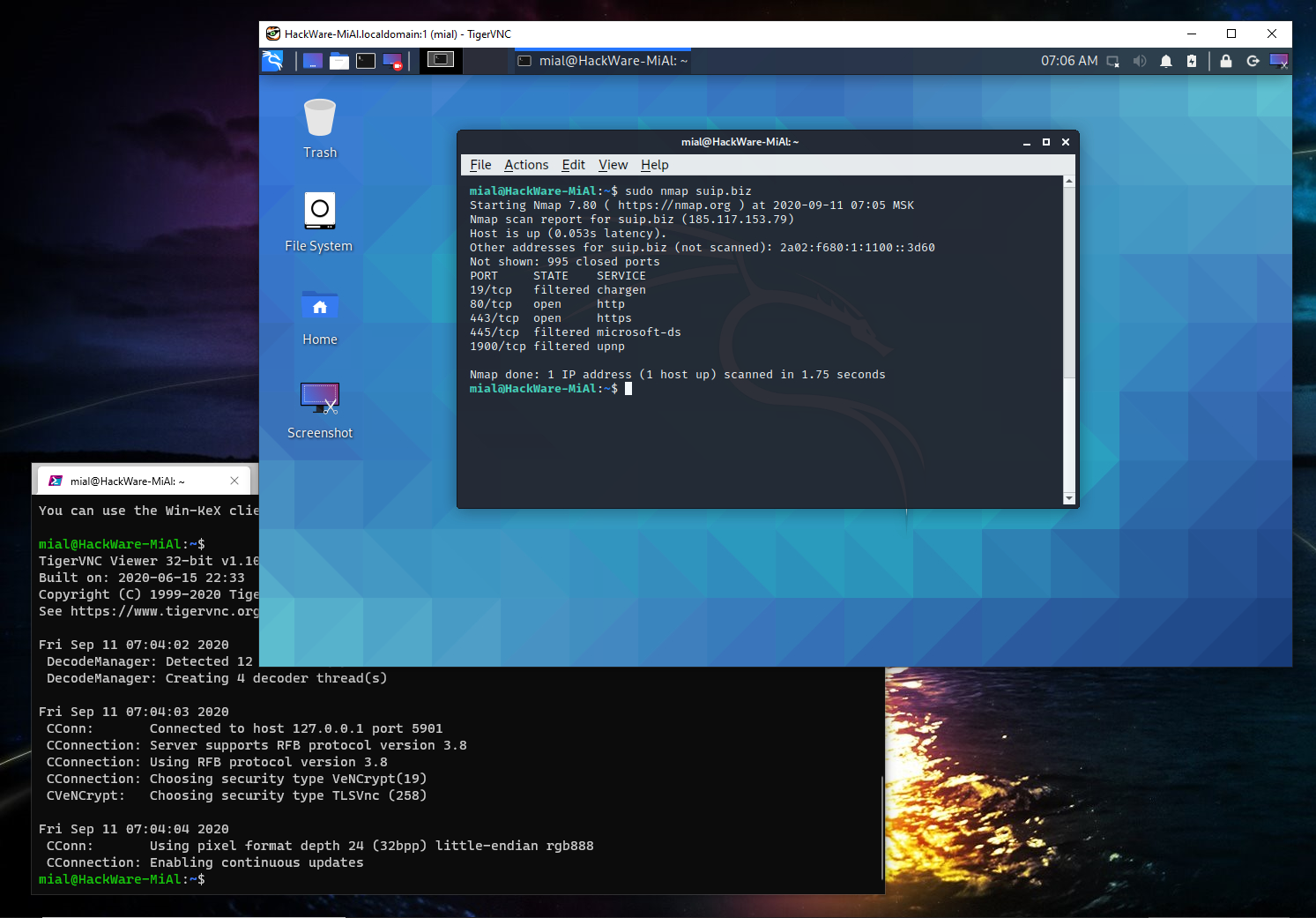
Причина ошибки до конца не ясна — возможно, дело в неудачном старте VNC сервера или процесса Win-KeX, на это указывает строка «Win-KeX process ID 1618… which was already dead», то есть процесс уже мёртвый.
Командой kex stop мы принудительно останавливаем Win-KeX, который при следующем запуске работает нормально.
Источник
Ошибка сетевого доступа к серверу (Windows Sockets — 10060 (0x0000274C))
Хочу оставить заметку по данной проблеме. Столкнулся с этим после установки релиза 8.3.6.1977 сервера 1С. Кстати, об основных нововведениях данной версии неплохо описано в статье: http://1c-programmer-blog.ru/platforma/obzor-1spredpriyatie-8-3-6.html .
Так вот, после установки сервера стала выпадать упомянутая в названии темы ошибка. Сразу, как обычно, подумал — кривая обнова, надо поставить старую. Но, после установки старой, проблема никуда не исчезла. Да, кстати, при загрузке платформы с самого сервака проблем не возникало. Ошибка вылетала при запуске с клиентских компьютеров.
После двух часов плевков, матерков и ударов головой о стену решил произвести выгрузку ИБ (т.к. при запуске с сервера проблем не было, то выполнить это не составило труда) и перекинуть их с Microsoft SQL в файловый вариант, чтобы бухгалтерия не простаивала.
Далее, в спокойной обстановке, начал разбираться с ситуацией. Пообщавшись с гуглом, понял, что толковых советов в инете нет. То предлагают поотключать все фаерволы на сервере (что для сервера данных смерти подобно), то еще какие нибудь глупости — типа переустановки всей системы.
В общем, пришлось искать решение самому.
Немного поэкспериментировав с кластером серверов, решил просмотреть правила для входящих подключений в брандмауэре:
Нашел правило «Разрешение подключения к Кластеру 1С». После чего, побегав по закладкам данного правила, остановился на закладке «Дополнительно»:
И тут меня осенило — на всех компьютерах нашей сети установлены профили «Публичный», а в правиле как раз на нем нет галочки. После того как я отметил этот профиль, правило стало распространяться и на него и, соответственно, все заработало.
Признаюсь честно, почему возникла такая проблема — так и не понял, возможно, обновление добавляет какие то коррективы в правила.
Кстати, побегав по сети, я понял, что данная проблема актуальна не только для описанного мной случая. Ошибка 10060 во всех случаях связана с невозможностью выполнить соединение с сервером. Таким образом можно выделить несколько основных причин:
- это проблемы с самой сетью (тупо нет связи);
- неверно заданы параметры соединения;
- соединение блокирует один из фаерволов либо антивирус (нужно проверить правила для входящих подключений, а в антивирусе, возможно, следует добавить необходимые порты либо IP адреса, с которых выполняется подключение в исключения);
- ну и последний вариант — проверьте, а запущено ли вообще серверное программное обеспечение.
Специальные предложения
Очень часто за новыми релизами начинаешь наблюдать разного рода странности, например в виде игнорирования процедуры регистрации компоненты COM-соединения. Тут соответственно забыли написать правила разрешения в брэндмауэре.
Откровенно говоря что-то странное у 1С творится. Одно только неимоверное количество обновлений типовых конфигураций в этом квартале чего стоит.
Но пытливый ум все победит. Спасибо за статью 😉
(0) ну во-первых однозначный «лайк», как выразился Вячеслав. Но меня тут же взволновал другой вопрос.
* то что разрешения на кластер выставлены НЕ для публичного профиля — это понятно. Как говорят наши специалисты по ИТ безопасности между серверами приложений и клиентами приложений весь трафик должен идти через «частные сети», то есть такие сети, в которых существуют средства обеспечения безопасности (причем безопасники всегда хотят чтобы это был hardware firewall). Наши администраторы сделали предположение, что кто-то ознакомился со стандартами ИТ безопасности и включил это в настройку.
* но вот то, что у вас на компьютерах включен «публичный» профиль — вот это вызывает как минимум вопросы .
Предположу что это сделано в целях всё той же безопасности, но такая настройка у меня вызывает большие сомнения. Если клиенты действительно публичные — доступ через HTTP/S и никакого другого. Учитывая что у вас Бухгалтерия — то тут проблем с НЕуправляемыми формами быть не должно.
Если кластер развернут на облачных площадках и нужно обеспечить доступ из любой сети — то вопрос «к шифрованным тунелям» и облачным AD от того же Azure (я так понимаю стэк то Microsoft).
Источник

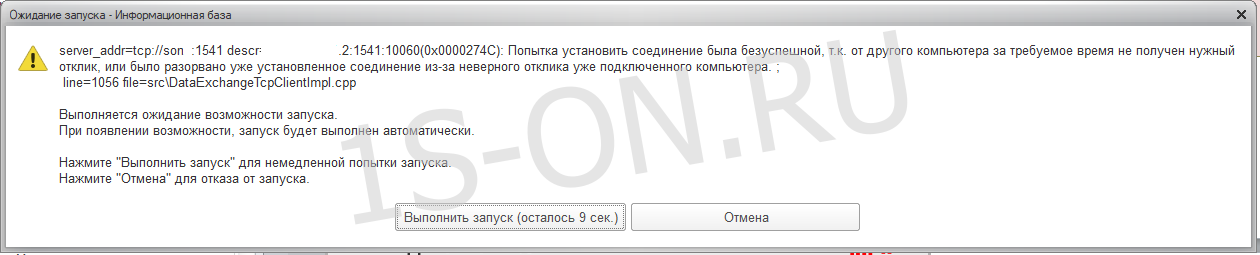
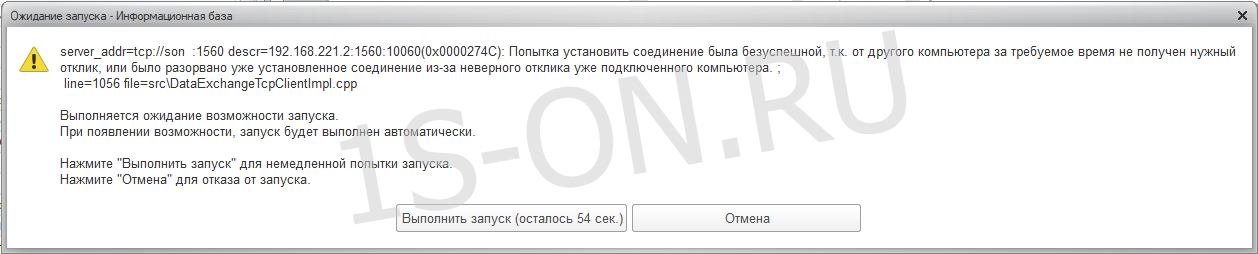
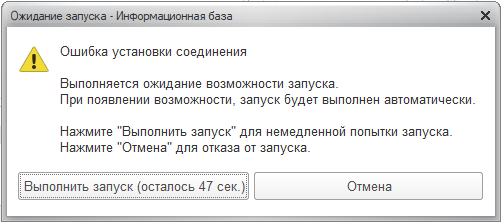












.gif)













